O e-mail é um correio eletrônico, é um sistema baseado no envio e recebimento de mensagens, principalmente em meio empresarial, formaliza determinados assuntos.
O correio eletrônico é mais antigo do que a própria internet. Pode parecer estranho essa informação, mas ele foi um dos principais motivos para a criação da rede de computadores. Acredita-se que os primeiros sistemas de e-mail desenvolvidos foram o Q32 da SDC (System Development Corporation) e o CTSS do MIT (Massachusetts Institute of Technology).
Os serviços de comunicação tiveram início com a ARPANET – Advanced Research Projects Agency Network, em português Rede da Agência para Projetos de Pesquisa Avançada. Os padrões de codificação de mensagens de e-mail formam propostas em 1973 e a conversão ARPANET à internet no início da década 1980. A rede produziu o núcleo de serviço atuais.
Com a evolução da internet, o e-mail passou a ser usado em outras plataformas, além do computador, como no celular e tablete, configurar a conta corretamente é essencial.
Configurações de e-mail no Outlook 2016
Os serviços do cPannel contam com certificado SSL válido de forma gratuita no hostname, ou seja, independente do serviço você possui certificado SSL.
Para fazer a configuração de forma segura e correta. É preciso utilizar o ping -a IP do servidor, esta informação está disponível no e-mail de boas vindas ou em no cPannel de sua conta mais precisamente em Informações do Servidor.
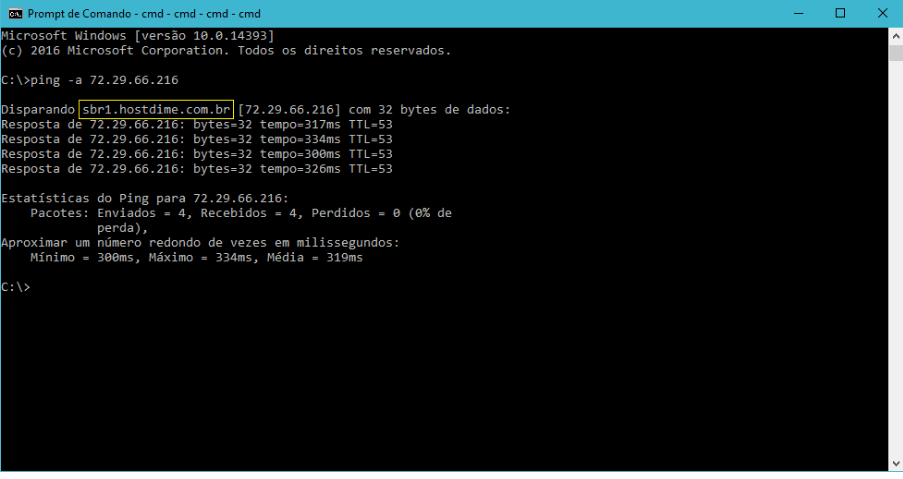
1 – Abrir o Outlook
Ir em arquivos > informações > Adicionar Conta.

2 – Selecione a configuração manual ou tipos de servidor adicionais, após a seleção clique em avançar

3 – Em seguida, escolha a opção POP ou IMAP.
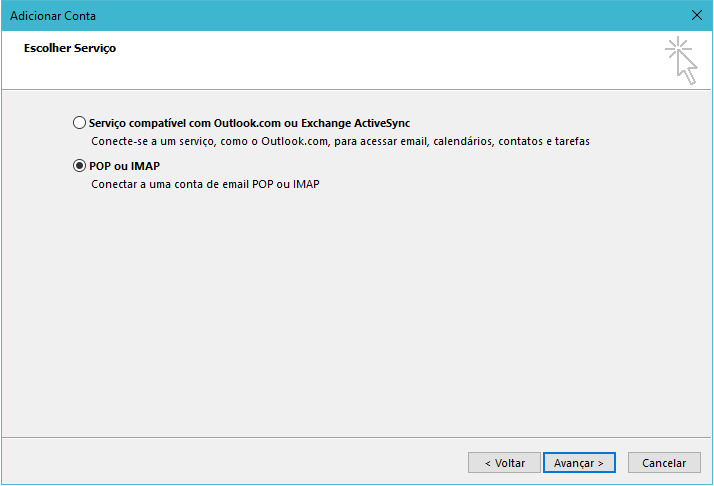
4 – Preencha todas as informações corretamente, ou seja, todos os seus dados da conta de e-mail, informe o hostname.
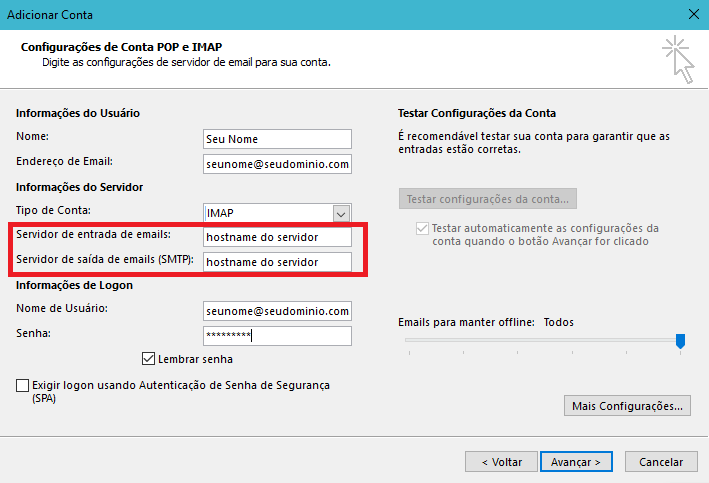
Diferença entre IMAP e POP3
– IMAP as mensagens permanecem armazenadas no servidor e podem ser acessadas de múltiplos dispositivos
– POP3 as mensagens são anexadas ao Outlook e excluídas do servidor.
5 – Mais Configurações > Servidor de Saída > Meu servidor de saída (SMTP) requer autenticação.
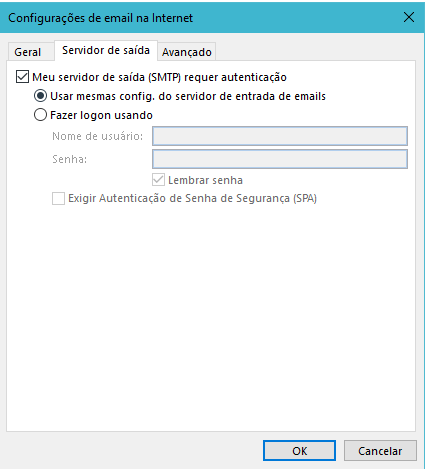
6 – Clique em seguida na aba avançado, selecione nas funções Usar o seguinte tipo de conexão criptografada como SSL. Por fim, confira as portas:
SMTP: 465
IMAP: 993
POP3: 995.
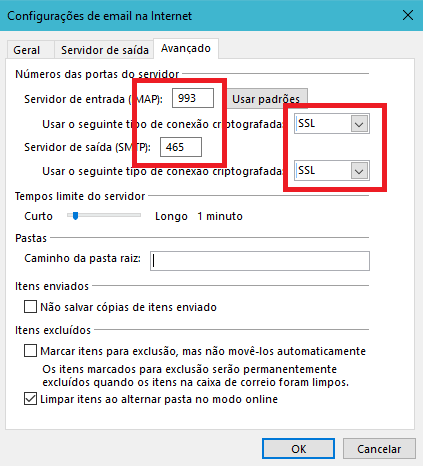
De o ok e sua conta estará configurada com êxito! Mas se tiver alguma dificuldade revise as informações acima e segui o recomendado. Caso persista desative as proteções como a do antivírus e firewall em seu computador



